

文章概要:
iOS11 beta2 降级失败率非常大,容易进入无限恢复模式,请已经升级的用户不到万不得已,先不要轻易降级。昨天凌晨苹果推送了 iOS11 beta2 更新,修复了不少 bug,但万万没想到又带来了更严重的问题:升级 iOS11 beta2 后竟然无法降级,甚至无限进入恢复模式无法退出。那到底 iOS11 beta2 能否降级?降级过程中有什么注意事项?
需要提醒的是,由于系统原因,iOS11 beta2 降级失败率非常大,容易进入无限恢复模式,请已经升级的用户不到万不得已,先不要轻易降级,安心等待后续更加完善的 iOS11 测试版再考虑降级。如果实在忍受不了测试版的 bug 仍然想降级,请注意看下面的降级说明:
iOS11 beta2降级说明(很重要)
1.通过收集用户反馈以及迷妹的亲身尝试,保数据降级的方式会无限进入恢复模式不可行!也就是说,此次降级过程中,数据保不住。所以如果升级前未做过iOS10备份,则意味着数据全部丢失。
2.降级前如果有做了iOS11备份,可在电脑上查看到备份好的照片视频等资料,但无法将此备份恢复到iOS10设备中。如需将数据保存到电脑中,请运行同步助手(www.tongbu.com)进行备份,进入【更多功能】—【备份还原】,创建新备份。备份完成,进入“同步助手>>更多>>备份还原”即可查看备份的数据。
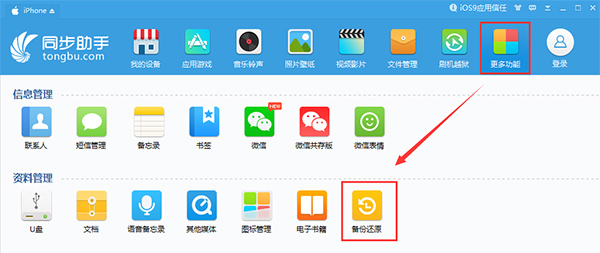
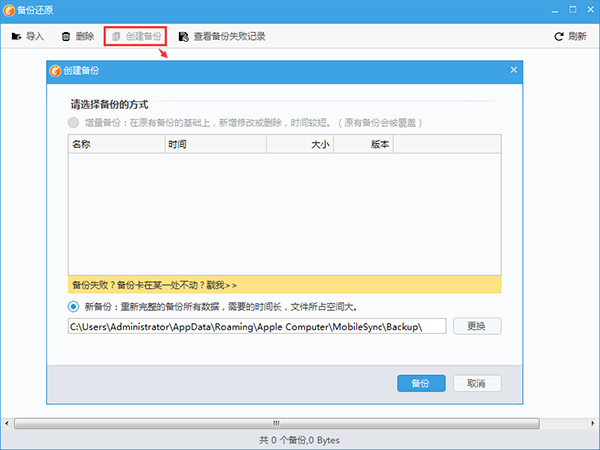
iOS11 beta2如何降级?
1.运行同步助手(www.tongbu.com),点击【刷机越狱】,进入刷机界面
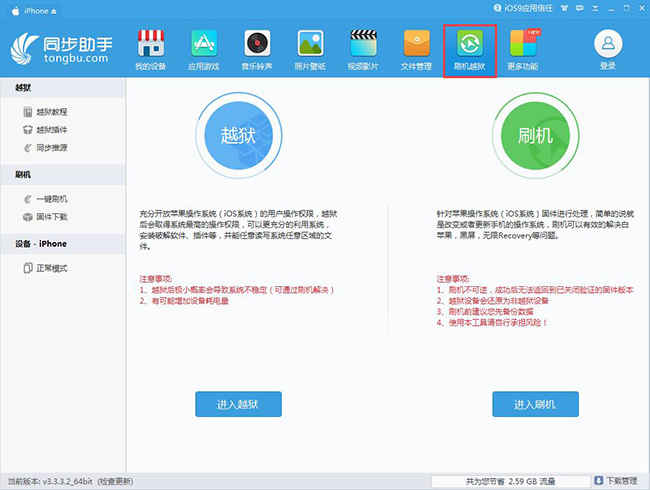
2.同步助手会自动为设备匹配可刷机的固件,点选“iOS10.3.2”开始刷机。请注意这里不要勾选“保留用户资料刷机”,否则容易进入无限恢复模式的状态。
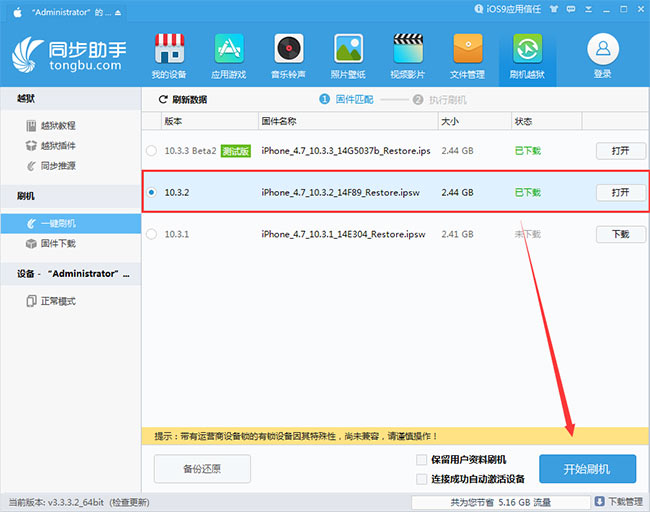
3.同步助手会完成固件下载到升级的全过程,你只需要耐心等待即可。刷机完成后,就成功降级到 iOS10.3.2 了。
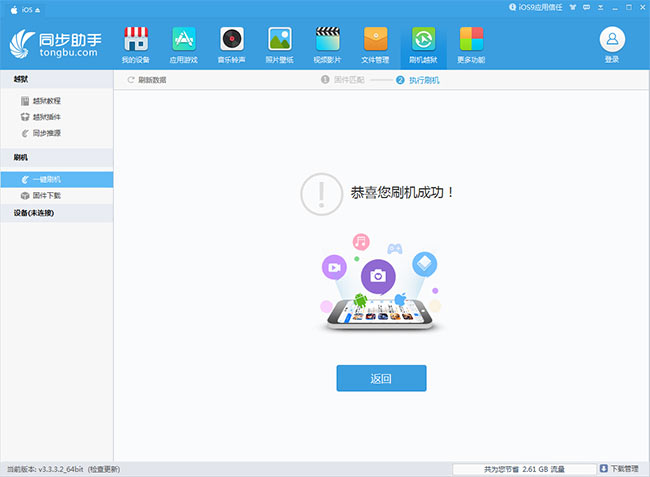
iOS11 beta2降级失败怎么办?
如果降级失败,一直处于恢复状态无法退出,可以先将设备降级至 iOS10.3.3 Beta5,再降级 iOS10.3.2 正式版(详情)。如果仍无法成功请将设备刷回 iOS11 Beta2,等待更新后续测试版后再降级。
如果从iOS11 beta2降级陷入无限恢复模式,请参考教程>>>iOS11降级失败怎么办?
如果从iOS11 beta1降级,请参考教程>>>iOS11beta1如何降级iOS10.3.2?
小白鼠的惨痛教训告诉我们:
还没升级 iOS11 beta2,忍住,不要升级!
已经升级 iOS11 beta2,忍住,不要降级!
赞
18人赞过
分享到标签:iOS11降级iOS11beta2降级iOS11降级失败iOS11无限恢复模式
转载请注明 《iOS11 beta2无法降级?如何从iOS11...》转自同步推资讯 | news.tongbu.com